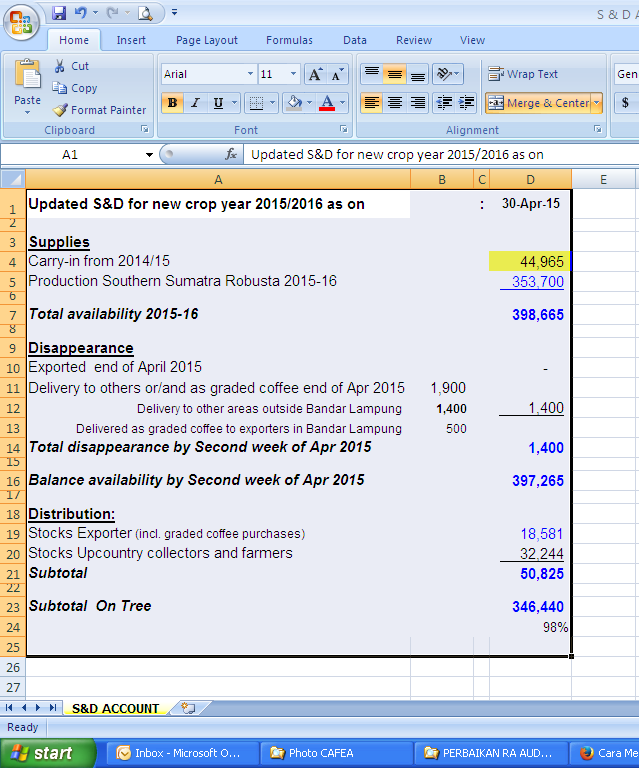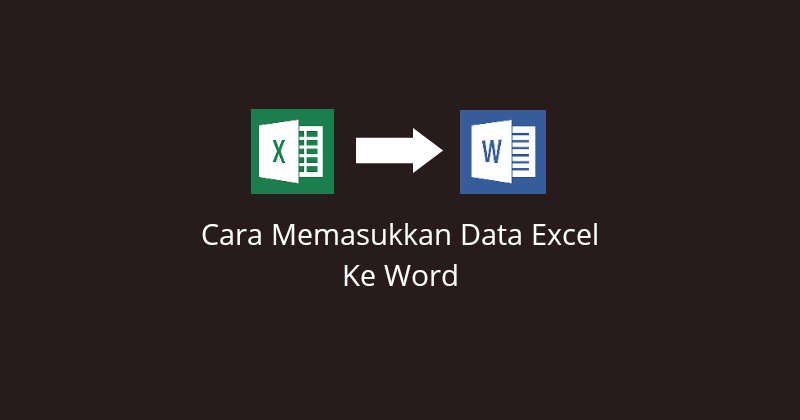Cara Membuat File Baru MS Word dari Excel dengan Macro VBA
Memindahkan Data dari Excel ke Word Dengan Cepat
Bagi mereka yang sering bekerja dengan Microsoft Excel dan Microsoft Word, memindahkan data dari Excel ke Word adalah hal yang sangat umum. Namun, bagi seorang pemula, mereka mungkin masih bingung tentang cara memindahkan data tersebut. Ada beberapa cara untuk memindahkan data dari Excel ke Word dengan mudah dan cepat. Salah satunya adalah dengan menggunakan fitur Paste Special.
Paste Special adalah salah satu fitur yang sangat bermanfaat dalam Microsoft Office. Fitur ini memungkinkan pengguna untuk menempelkan data dengan format yang tidak dapat diubah. Selain itu, dengan Paste Special, pengguna dapat memilih format tertentu yang ingin diaplikasikan ke sel data yang baru saja dipindahkan.
Berikut ini adalah langkah-langkah untuk memindahkan data dari Excel ke Word menggunakan Paste Special:
- Buka file Excel yang berisi data yang ingin dipindahkan.
- Pilih sel data yang ingin dipindahkan ke Word.
- Klik kanan pada sel data tersebut, lalu pilih Copy.
- Buka file Microsoft Word yang akan dijadikan tempat menempelkan data dari Excel.
- Klik pada posisi tempat data tersebut akan ditempelkan.
- Klik kanan, lalu pilih Paste Special.
- Pilih format yang diinginkan.
- Klik OK.
Selain menggunakan Paste Special, ada cara lain untuk memindahkan data dari Excel ke Word. Salah satu cara lainnya adalah dengan menggunakan fungsi Hyperlink. Fungsi Hyperlink adalah salah satu fungsi yang sangat berguna dalam Microsoft Office. Fungsi ini memungkinkan pengguna untuk membuat link yang mengarah pada sel lain dalam file yang sama atau di file yang berbeda.
Berikut adalah cara memindahkan data dari Excel ke Word menggunakan fungsi Hyperlink:
- Buka file Excel yang berisi data yang ingin dipindahkan.
- Pilih sel data yang ingin dipindahkan ke Word.
- Klik kanan pada sel data tersebut, lalu pilih Copy.
- Buka file Microsoft Word yang akan dijadikan tempat menempelkan data dari Excel.
- Pilih tempat di dokumen Word tempat link akan ditempatkan.
- Klik pada Hyperlink pada toolbar menu.
- Pilih “Existing File or Web Page” pada daftar hyperlink.
- Temukan file excel yang diinginkan dengan mengeklik tombol Browse.
- Pilih file yang diinginkan, lalu klik OK.
- Pilih nama sheet dan sel di dalam sheet tempat data yang ingin ditemukan dan klik OK.
- Link akan muncul di dokumen Word dan memungkinkan pengguna untuk mengakses data Excel dengan mengklik link tersebut.
Cara Memasukkan Data Excel ke Word dengan Cepat
Memasukkan data dari Excel ke Word adalah salah satu tugas rutin yang harus dilakukan oleh banyak orang dalam pekerjaan mereka. Ada beberapa cara untuk memasukkan data dari Excel ke Word dengan cepat dan mudah.
Cara pertama adalah dengan menggunakan fitur Paste. Ini adalah cara tercepat dan tercepat untuk memindahkan data dari Excel ke Word. Berikut ini adalah langkah-langkah untuk menggunakan fitur paste:
- Buka file Excel yang berisi data yang ingin dipindahkan.
- Pilih sel data yang ingin dipindahkan
- Klik kanan pada sel data tersebut, lalu pilih “Copy”.
- Buka file Microsoft Word yang akan dijadikan tempat menempelkan data dari Excel.
- Klik pada posisi tempat data tersebut akan ditempelkan.
- Klik kanan dan pilih “Paste”.
- Data yang dipilih akan muncul dalam dokumen Word dan dapat diedit seperti dokumen biasa.
Selain menggunakan fitur Paste, ada fitur lain dalam Microsoft Office yang memungkinkan pengguna untuk memasukkan data dari Excel ke Word dengan cepat dan mudah. Fitur ini disebut “Insert Object.” Fitur Insert Object memungkinkan pengguna untuk menempelkan file Excel langsung ke dokumen Word.
Berikut ini adalah langkah-langkah untuk menempelkan file Excel ke dokumen Word menggunakan fitur Insert Object:
- Buka file Microsoft Word tempat file Excel akan ditempatkan.
- Klik pada posisi tempat file Excel akan ditempatkan di dokumen Word.
- Klik pada menu “Insert” pada toolbar menu.
- Pilih “Object” dari menu Insert.
- Pilih “Create from File” pada daftar objek.
- Ketik nama file Excel yang ingin ditambahkan ke dalam dokumen Word atau klik tombol “Browse” untuk mencari file Excel.
- Pilih file Excel yang ingin ditambahkan ke dalam dokumen Word dan klik OK.
FAQ
Bagaimana cara memindahkan data dari Excel ke Word?
Ada beberapa cara untuk memindahkan data dari Excel ke Word. Salah satu cara yang paling umum adalah menggunakan fitur Paste Special atau fungsi Hyperlink. Pengguna juga dapat menggunakan insert object untuk menempelkan file Excel langsung ke dalam dokumen Word.
Bagaimana cara memasukkan data Excel ke Word dengan cepat?
Cara termudah dan tercepat untuk memasukkan data dari Excel ke Word adalah dengan menggunakan fitur Paste. Pengguna juga dapat menggunakan fitur insert object untuk menempelkan file Excel langsung ke dalam dokumen Word.